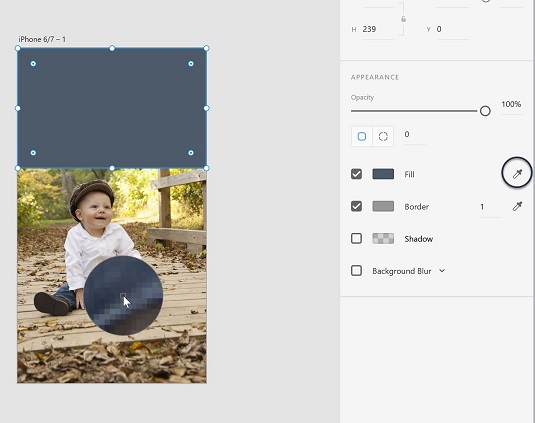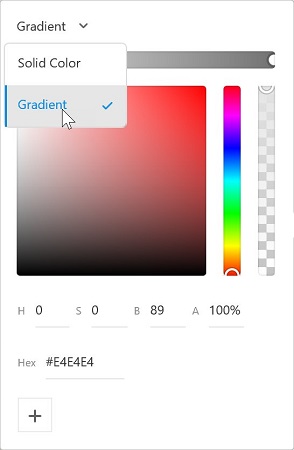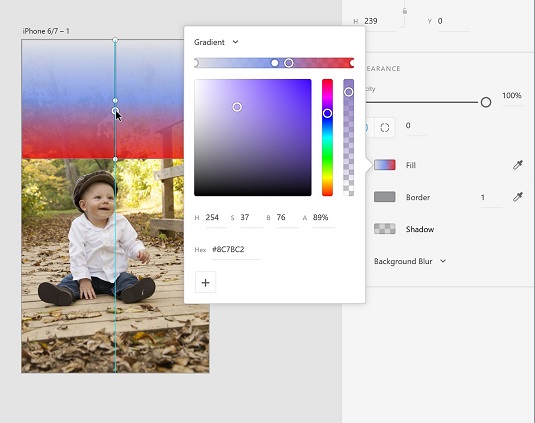Obrobo, znano tudi kot poteza, lahko uporabite za katero koli obliko in pot vašega dokumenta Adobe XD. Ko ustvarite obrobo, izberete tako širino kot barvo.
Če imate še vedno izbran gumb, se prepričajte, da je potrditveno polje na levi strani obrobe na plošči Lastnosti; nato kliknite polje na desni strani potrditvenega polja, da odprete izbirnik barv in izberete barvo, ki jo želite uporabiti za obrobo.
Če želite izbrati širino, vnesite vrednost v besedilno polje Širina.
Vzorčenje barve s kapalko
Tako Fill kot Border imata ikono kapalke na desni strani. Na plošči Lastnosti lahko izberete orodje Eyedropper in nato kliknete katero koli barvo v vašem trenutnem projektu. To je lahko koristno, če imate uvožene slike, iz katerih želite vzorčiti barve, ali če poskušate uskladiti kontrolnike, ki so bili ustvarjeni v drugi aplikaciji.
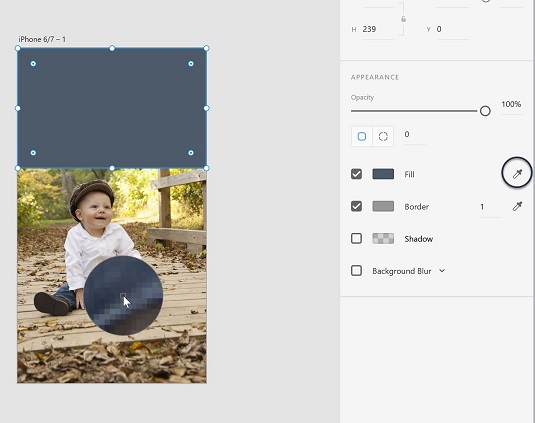
Uporabite kapalko za vzorčenje barv iz svojega projekta.
Ustvarjanje gradienta
Adobe XD vključuje napredna orodja, ki olajšajo ustvarjanje prelivov. Če želite ustvariti in uporabiti gradient v svojem projektu, sledite tem korakom:
Izberite obliko. Trenutno je gradient mogoče uporabiti samo za polnilo.
Kliknite polje na levi strani Izpolni na plošči Lastnosti, da odprete izbirnik barv.
Kliknite Solid Fill na vrhu izbirnika in v meniju, ki se prikaže, izberite Gradient. Prikaže se prelivna rampa s privzetimi barvami.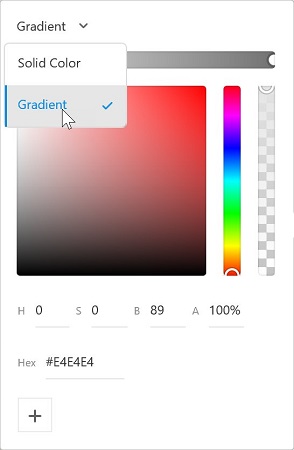
V izbirniku barv izberite Gradient.
Kliknete lahko rampo preliva na vrhu izbirnika barv, da dodate barve, ali pa kliknete neposredno na označevalnik preliva, ki se prikaže znotraj polnila vašega predmeta.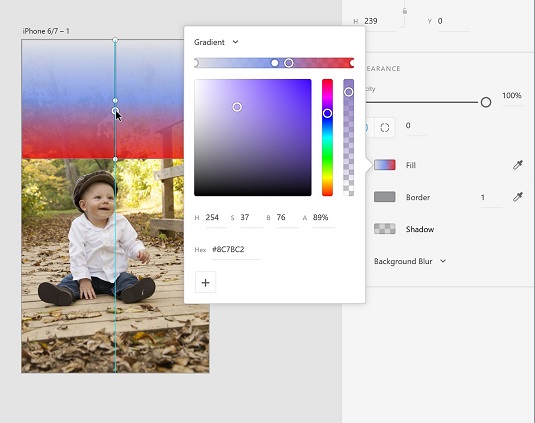
Kliknite, da svojemu gradientu dodate barvne postaje.
Ko kliknete, da dodate barvni postanek, lahko uporabite izbirnik za izbiro barve. Če želite, nadaljujte z dodajanjem barvnih stopnic z različnimi barvami. Kliknite in povlecite barvne postaje, da jih prestavite.
Odstranite vse neželene barvne postaje, tako da izberete eno in nato pritisnete tipko Delete ali Backspace.
Izberite raven prosojnosti tako, da izberete ustavitev barve in nato povlečete navzgor ali navzdol v drsniku za prosojnost na desni strani izbirnika barv.